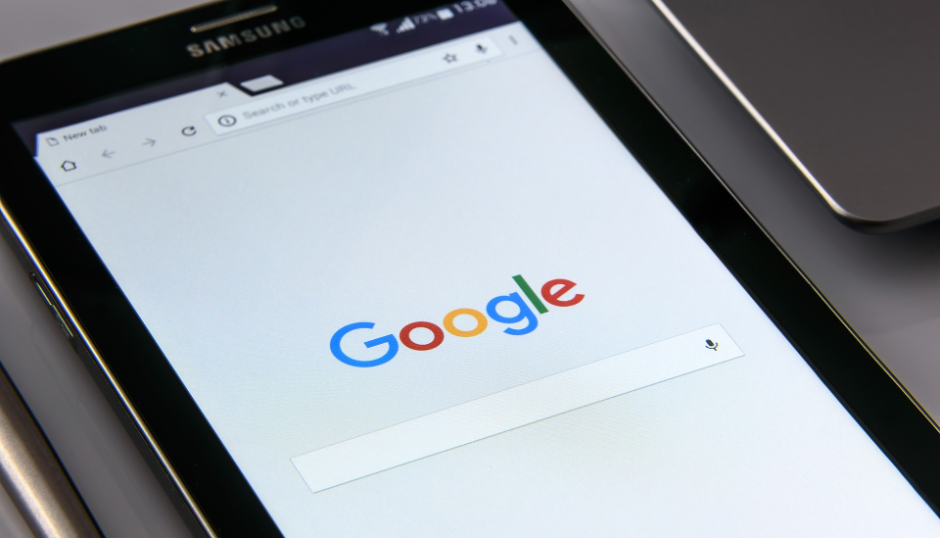⇒【東証プライム企業も多数利用!】最先端のSNSマーケティングツール「Tofu Analytics」、「InstantWin」とは?
初めてGoogleマイビジネスの登録・運用を行うビジネスオーナーにとって、「オーナー確認」や「ビジネス情報の編集」は簡単な作業ではありません。
特に「オーナー確認」作業は、Googleマイビジネスを適切に運用する上で重要なものとなるため、しっかり対応しておくべきです。
1分でも早い解決が求められますが、どの方法が1番問題の解決につながる方法かは分かりづらいのが現状です。
今回の記事では、1分でも早く問題を解決する方法から確認できた後にやることをご紹介します。
1.Googleマイビジネスのオーナー確認とは
Googleマイビジネス情報は、店舗のオーナーが登録する場合もありますが、ほとんどの情報はGoogleの独自の手法によってインターネット上から集められた情報とGoogleマップユーザー(第三者)から提供された情報をもとに自動生成されます。
したがって、マイビジネス情報とは店舗のオーナーが知らない間に作成されてしまうものなのです。
なぜ自動生成されるのかというと、できるだけ多くの最新情報をユーザーに提供するというGoogleの考えがあるためです。
世界的に有名なGoogleが提供する情報だから問題ないと思いたいところですが、Googleは無数にあるビジネス情報を一件一件確認しているわけではありません。
あくまでも最新情報を提供することが目的であるため、内容の整合性まではチェックはしていないのです。
そこで、Googleはビジネス情報の整合性については店舗オーナー自身に管理してもらう仕組みを作りました。それがGoogleマイビジネスの「オーナー確認」なのです。
オーナー確認は、情報の精度を上げるだけでなく第三者が勝手にビジネスオーナーになりすますことを防止する効果もあるため、店舗オーナーは必ず行っておくべき作業だといえます。
2.Googleマイビジネスの「オーナー確認」はなぜ必要?
Googleマイビジネスにおいて、なぜオーナー確認が重要なのでしょうか?結論からいうと「Googleマイビジネス上の店舗情報は、運営者(オーナー)自身が管理しています」という証明になるためです。
Googleマイビジネスは、おもにインターネット上の情報やGoogleマップを利用するユーザーから提供される情報を集めて作成されています。つまり、ビジネスオーナーの依頼を受けることなくGoogleが自動的に作成しているGoogleマイビジネス情報も多いということです。
ビジネスオーナーが依頼していない店舗情報の場合、実在していないお店の表示や第3者からの虚偽の情報提供が表示されることも…。こうした事態を減らすため「信頼性の担保」として作られたのがオーナー確認です。
オーナー確認を行うことで、オーナーのみ店舗情報の編集や追加が可能になります。店舗側にとっても顧客側にとっても安心材料となるため、オーナー確認は重要な作業だといえるでしょう。
3.Googleマイビジネスのオーナー確認方法
Googleマイビネスのオーナー確認は以下の流れで行います。
- Googleマップで検索
- 「ビジネスオーナーですか?」をクリック
- 「管理を開始」をクリック
- オーナー確認方法を選択
オーナー確認が済んでいない場合は、ビジネス情報の中に「ビジネスオーナーですか?」が表示されます。
「Googleマイビジネスには登録されているが、オーナー確認ができていない」状態なので、オーナー確認が済めば正式な店舗オーナーとして正式に登録されます。
3-1.Googleマップで検索
Googleマップを開き、自身の企業や店舗の名前や住所を入力後に、該当するスポット情報をクリックします。
3-2.「ビジネスオーナーですか?」をクリック
Googleマイビジネスのスポット情報の中にある「ビジネスオーナーですか?」をクリックします。
3-3.「管理を開始」をクリック
スポット情報の内容(店舗名や住所など)に間違いがなければ「管理を開始」をクリックします。もし内容に間違いがあれば、オーナー確認完了後に編集できます。
3-4.オーナー確認方法を選択
さきほどの「管理を開始」クリックするとオーナー確認の方法を選択する画面に遷移します。オーナー確認には確認コードを受け取る必要があります。確認コードの受け取り方は以下4種類あります。
〇電話でオーナー確認する
「通話」ボタンをクリックした後、数秒後にビジネス情報に登録している電話番号へ自動音声電話で確認コードが伝えられます。
確認コードはのちほど利用するので忘れないようにメモしておきましょう。
〇郵送(ハガキ)でオーナー確認する
ハガキによる郵送の場合は、連絡先の名前にを入力後に「郵送」ボタンをクリックします。2~3週間ほどで確認コードが記載されたハガキが届きます。
電話でオーナー確認では0120や特殊な電話番号の場合は電話がこないケースがあります。電話でできなかった場合は、「郵送」を選ぶと確実に手続きできます。
〇メールでオーナー確認する
自身のメールアドレスに間違いがないか確認して「メール」ボタンをクリックします。数秒後にコードが記載されたメールが届きます。
メールでオーナー確認する場合は、独自ドメインのホームページのある場合に限られるケースが多いようです。
〇Search Console(サーチコンソール)でオーナー確認する
店舗のWebサイトがGoogleの「Search Console(サーチコンソール)」に登録されていると確認コードを使わずに即時オーナー確認できます。
なお、Google Search Consoleの場合は以下の条件を満たしていなければいけません。
Google Search Consoleを登録した時に登録したオーナーアカウント(Googleアカウント)を利用してマイビジネスのオーナー確認をしている
ビジネスの公式Webサイト(独自ドメイン)が公開されており、Google検索で表示される
4種類の方法のいずれかで確認コードを受け取ったら、コード入力用の画面に受け取ったコードを入力してオーナー登録が完了します。
最後にきちんとオーナーとして登録されているかどうか確認しましょう。
マイビジネスのスポット情報に「ビジネスオーナーですか?」という文言が表示されていなければ、オーナー登録は無事に完了しています。
なお、確認コードの受け取り方法は4種類ありますが、店舗によって選べる選択肢が異なります。多くの場合、電話かハガキによる確認になります。
また、店舗型ビジネスは「郵送」、非店舗型ビジネスは「郵送」以外の方法でオーナー確認が可能です。
4. オーナー確認をするメリット
オーナー確認をすることで得られるメリットには「店舗の信頼性アップ」や「集客が見込める」などが挙げられます。
4-1.メリット①集客が見込める
集客効果が期待できるのがメリットです。オーナー確認が完了すると、オーナーの権限で店舗情報が編集できます。店舗情報は、営業時間や所在地のほか、外観やメニュー写真なども掲載可能。
Googleマイビジネスで店舗検索する人も多いので、うまくお店が目にとまると「ここ、近いから行ってみようか」「おいしそうだから寄ってみよう!」と興味を持ってもらえる可能性が広がります。来店へつながる集客が見込めるでしょう。
4-2.メリット②店舗の信頼につながる
店舗の信頼につながることも大きなメリットのひとつです。オーナー確認を行うことで、その店舗は実在し、稼働している証拠になります。実在していて正しい情報を更新している店舗は、信頼度が増しますよね。
また、臨時休業や連休時の営業時間といった「最新情報を更新すること」や「口コミ返信をすること」も店舗の信頼に関わってきます。Googleマイビジネスでは口コミ返信も可能なので、まれに悪い口コミをされる場合も。しかし悪い口コミにも、ていねいに返信し誠実な対応をすると印象アップ。さらに店舗の信頼度につながるでしょう。
4-3.メリット③ユーザーの行動を分析できる
メリットの3つめは、ユーザーの行動を分析できる点です。オーナー確認後は、「インサイト」画面から店舗の閲覧数や検索方法、どんなキーワードで検索されたか、などの分析・確認ができます。
たとえば次の画像は「検索方法と検索数」を見ることができる項目。
5.オーナー確認をしない場合の危険性とは?
オーナー確認をする工程が面倒だと感じる人もいるかもしれませんね。しかしオーナー確認をしないことで店舗に悪影響を与える可能性があるので注意が必要です。確認しなかった場合の危険性を紹介します。
5-1.危険性①Googleマイビジネスを乗っ取られる危険性がある
オーナー確認を放置していると、知らない間に第3者に乗っ取られる危険性があります。たとえば「Google社員を名乗る詐欺業者から電話で確認コードを聞かれ、教えてしまった」といったケース。
オーナー権限が渡ってしまうと虚偽の店舗情報に書き換えられたり、ログインパスワードを変更されたりする可能性があります。「閉業した」といった情報を掲載されては困りますよね。乗っ取られ悪用されると、店舗の信用性を失ってしまうので、放置したままでは危険です。
5-2.危険性②悪質な書き込みに対抗できない
オーナー確認を放置していると、悪質な書き込みにも対応できません。さきほどの「乗っ取られたケース」で考えてみましょう。仮に「閉業した」と書き換えられてしまったとします。
こうした悪質な情報提供・掲載がされたとしても、オーナー確認をしていない限りはこれらの情報を編集・変更することができません。また、Googleに対して削除申請を行うこともできません。このような状態では店舗経営にも支障がでてくる危険性があるので、オーナー確認は放置せず済ませましょう。
6.オーナー登録ができた後は?
ここまでの作業でGoogleマイビジネス情報の登録が完了となり、Google検索とGoogleマップ検索にご自身の店舗が表示されるようになります。
しかし、これだけでは十分に生かしきれていません。
- 基本情報の編集・追加作業
- 写真やストリートビューの追加
これらをしっかりと掲載することで、アカウントをよりいいものにすることでユーザーに対して、ご自身の店舗のアピールすることができます。
オーナー登録作業が無事に終了した方は、上記の2点の作業を行っていくことをおすすめいたします。
7.まとめ
Googleマイビジネスのオーナー確認は、集客アップが見込めたり分析できたりするだけでなく、悪質な業者や口コミから店舗を守るためにも重要です。オーナー確認がされているかは「ビジネスオーナーですか?」の文言で判断できます。また、コードの取得方法も「クリックするだけ」といった簡単操作でできるため、放置したままはもったいないですね。
この機会にオーナー確認を完了させ、店舗の信頼性をあげて集客につなげていきましょう。
⇒【東証プライム企業も多数利用!】最先端のSNSマーケティングツール「Tofu Analytics」、「InstantWin」とは?